Настройка утм 4 1с розница
Новая версия содержит множество доработок и улучшений, основная часть которых предназначена для импортеров и производителей. Однако для других участников рынка новый функционал тоже придется по душе:
- формирование ключа доступа RSA прямо на домашней странице УТМ - не нужно мучаться настраивать плагин ЕГАИС Крипто -3 и браузер Internet Explorer;
- регистрация контрагентов и обновление информации о контрагентах также доступна на домашней странице УТМ;
- автообновление входящей и исходящей очередей документов (не требуется нажимать кнопку обновить) и "человекопонятное" описание документов на русском языке;
- проверка марок на балансе организации прямо на домашней странице УТМ;
- отправка квартальных деклараций в ФСРАР;
- перезапрос накладных и актов через интерфейс УТМ без посещения личного кабинета ЕГАИС;
- оптимизация работы с документами больших объемов (актуально для производителей и импортеров);
- другие полезные возможности УТМ.
Нужно ли обновлять УТМ версии 3.0.8 до версии 4.2.0?
Срок обязательного полного перехода на новую версию УТМ пока не определен, но ФСРАР сообщает, что с 1 апреля 2021 года для "стабильности документооборота" нужно обновиться. Кроме того версию 3.0.8 после 15 апреля ФСРАР поддерживать не будет.
Прежде чем обновлять УТМ до версии 4.2.0 мы рекомендуем:
- выяснить, поддерживает ли ваша программа для ЕГАИС работу с новой версией УТМ. Основной функционал (документооборот) полностью совместим с версией 3.0.8, однако поменялся формат лог-файлов, вместо трёх служб осталась только одна, новый формат и функционал домашней страницы. Эти изменения могут создать проблемы для программ для ЕГАИС, которые работали с этими компонентами в версии 3.0.8.
- завершить документооборот по всем документам в очередях УТМ. Перенос базы данных из версии 3.0.8 на период выхода новой версии 4.2.0 невозможен, поэтому придется заново создавать базу данных (она будет создана при первом запуске УТМ 4.2.0).
Порядок обновления УТМ до версии 4.2.0
Порядок обновления УТМ ЕГАИС с версии 3.0.8 на версию 4.2.0 достаточно прост:
- делаем резервную копию базы данных (при желании);
- удаляем УТМ версии 3.0.8;
- устанавливаем УТМ версии 4.2.0;
- делаем базовые настройки (при необходимости);
Резервное копирование УТМ версии 3.0.8
Резервное копирование данных УТМ версии 3.0.8 при обновлении УТМ нужно в первую очередь для того, чтобы быстро восстановить работу в том случае, если УТМ версии 4.2.0 будет работать "не нормально".
Для выполнения резервного копирования можно использовать штатный функционал УТМ. На значок УТМ в системном трее нажмите правой кнопкой и выберите пункт "Экспорт БД", укажите папку для сохранения данных.
Мы обычно делаем перенос базы данных УТМ transportDB (расположена по пути C:\UTM\transporter\ ) в другой каталог (например, на Рабочий стол) на остановленном УТМ ЕГАИС.
Резервные копии оставьте на случай восстановления работы УТМ версии 3.0.8.
Удаление УТМ версии 3.0.8
Для успешного удаления УТМ нужно обязательно остановить службы УТМ и выйти из агента УТМ в системном трее.
Удаление УТМ версии 3.0.8 производим любым доступным способом:
- запускаем файл uninst000.exe в каталоге C:\UTM
- удаляем программу ФСРАР УТМ через " Панель управления " - " Программы и компоненты "
После удаления на диске C:\ не должно оставаться папки UTM , если она осталась - перезагрузите компьютер и переименуйте или удалите её.
Устанавливаем УТМ версии 4.2.0
Установка достаточно простая - запустим скачанный файл, произойдет тихая установка (без диалогов).
Обращаем внимание, что УТМ версии 4.2.0 не запускается с базой данных от УТМ версии 3.0.8, поэтому "подкидывать" старую базу нет смысла.
Если Вам нужно произвести настройку УТМ (установить свой пин-код для ключа, или поменять порт УТМ) то это можно сделать в файле настроек: C:\UTM\transporter\conf\ transport.properties
Если открылась домашняя страница УТМ, то установка и запуск прошли успешно!
Если у Вас возникли сложности с установкой и настройкой УТМ ЕГАИС 4.2.0 можете обратиться в нашу платную техническую поддержку (услуга платная).
Для организаций, кто участвует в обороте маркированной алкогольной продукцией, необходимо активировать настройки для поштучного учета. Это делается в настройках (значок шестеренки в правом верхнем углу) требуется нажать кнопку "Обновить настройки". После обновления настроек ваш УТМ готов к работе с акцизными марками.
УТМ работает только с одним ключом, отсюда, естественно, вытекают лишние расходы.
В большинстве случаев, обходятся несколькими компьютерами, на каждом устанавливают 1С и УТМ.
Есть случаи, когда пользователь удаляет УТМ, затем опять устанавливает с другим ключом, и так без конца.
Я решил задачу иным образом, в офисе, где несколько компьютеров в локальной сети, произвёл настройку таким образом, что на одном рабочем месте, Розница 2.1 работает с несколькими УТМ. Также и в БП 3.0.
Специальные предложения







не знаю, что там в инструкции, не качал, но вся настройка УТМ для работы с несколькими ключами умещается в два действия:
1. Стоп всех трёх служб УТМ (для этого лучше использовать батник с ярлыком на раб.стол с пометкой запуск от имени администратора), безопасное извлечение джакарты
2. Вставляем новую джакарту, запускаем службы УТМ (тоже лучше батник использовать), ждём 2-3 минуты, можно работать по другому подразделению
(1) andrewks, (3) TokAdm,
Какая версия УТМ? (не требующая ни чего при установке)
УСЛОВИЯ ШТАТНОЙ ЭКСПЛУАТАЦИИ УТМ
Для штатного функционирования УТМ должны соблюдаться следующие условия:
- установка на ПК УТМ стороннего программного обеспечения, которое может повлиять на функционирование УТМ;
- внесение изменений в папки и файлы УТМ за исключением файла transport.properties; - декомпиляция библиотек УТМ;
- изменение прав доступа к папкам и файлам УТМ;
- передача в УТМ документов, не соответствующих утвержденным xsd-схемам;
- передача в УТМ документов с реквизитами, не соответствующими реквизитам сертификатов ключа RSA или ключа ГОСТ;
- задержка в отправке документа сроком более, чем на трое суток, с момента его подписания КЭП; - извлечение из ПК УТМ контейнера JaCarta при включенном УТМ;
- удаленный доступ на ПК УТМ; Технические требования версия 1.3 25 - использование кириллицы в наименованиях папок, содержащих УТМ. Не допускается эксплуатация УТМ:
- на ОС, не прошедших тестирование на совместимость с УТМ (тестирование проведено на ОС Windows 7 и выше);
- с использованием более, чем одного контейнера JaCarta;
- в количестве экземпляров более одного на одном ПК; - без службы обновления; - на ПК УТМ, не имеющего постоянного доступа к сети Интернет;
- на ПК УТМ, не имеющего доступ по адресу размещения списка отзыва УЦ, выдавшего КЭП (адрес находится внутри такого КЭП);
- на системах виртуализации работы ПК; Не допускается эксплуатация контейнера JaCarta: - без сертификата ключа RSA;
- без сертификата ключа КЭП;
- с использованием сертификата ключа КЭП с истекшим сроком действия; - с использованием сертификата ключа RSA с истекшим сроком действия;
- с более, чем одним сертификатом КЭП;
- с более, чем одним сертификатом RSA;
- с сертификатом RSA, не соответствующим сертификату
Глоссарий ЕГАИС – (Единая государственная автоматизированная информационная система) — автоматизированная система, предназначенная для государственного контроля над объёмом производства и оборота этилового спирта, алкогольной и спиртосодержащей продукции. Квалифицированная электронная подпись (КЭП) подходит для работы с основными государственными информационными системами, а также для организации закупок по 223- ФЗ.
Электронная подпись (ЭП), электронная цифровая подпись (ЭЦП) — реквизит электронного документа, полученный в результате криптографического преобразования информации с использованием закрытого ключа подписи и позволяющий установить отсутствие искажения информации в электронном документе с момента Технические требования версия 1.3 26 формирования подписи и проверить принадлежность подписи владельцу сертификата ключа подписи.
ПК — персональный компьютер.
ПК УТМ — ПК, на котором эксплуатируется УТМ.
КЭП — квалифицированная электронная подпись.
Ключ RSA — средство защиты информации, предназначенное для установления защищенного соединения между УТМ и ЕГАИС.
УЦ — удостоверяющий центр.
ОС — операционная система, установленная на ПК.
А как на счет легальности?
(4) УСЛОВИЯ ШТАТНОЙ ЭКСПЛУАТАЦИИ УТМ
- с использованием более, чем одного контейнера JaCarta;
- в количестве экземпляров более одного на одном ПК;
- без службы обновления;
- на ПК УТМ, не имеющего постоянного доступа к сети Интернет;
При установки УТМ, запрашивает ключ с идентификатором ФС РАР, только один.
В процессе работы замени ключ, проверь http://localhost:8080 на закладке "сертификат"
идентификатор ФС РАР. тот же что и при установке.
Для ООО только один.
(2) есть официальный дистрибутив УТМ, который ничего не запрашивает при установке. И тогда работает механизм предложенный andrewks Какая версия УТМ? (не требующая ни чего при установке)(5) andrewks,
О том что вы предложили, я упомянул в шапке
Есть случаи, когда пользователь удаляет УТМ, затем опять устанавливает с другим ключом, и так без конца.
В этом полном так называемом дистрибутиве после установки, необходимо перейти вC:\UTM\installer\bin
и руками запустить батник
transport-installer-gui
И вот тогда он начнёт свою установку, с запросом ключа. (к сожалению только одного) (6) то, что Вы описываете, явно из старых версий УТМ 1.х
уже давно выпущена версия 2 (8) andrewks,
Она одна, в личном кабинете ссылка на
silent-setup-2.0.1-win_xp_7_8_10
про неё и речь.
Версию 1.х даже и не видел. Внимательней нужно читать, условие:- несколько компьютеров в локальной сети..
В основном для офиса, хотя и на точке бывает несколько компьютеров есть.
И работает комфортно, настроил и забыл. Все остальные решения не работают. Получите кашу в ТТН. (12) описанное мной решение работает уже два месяца, никакой каши в накладных нет
Да, точно, невнимательно прочитал. Как говорится, увидел заголовок, удивился, что кто-то решил мою проблему и дальше через строку))
Каша из ТТН получается так:
- Вставляем ключ №1, перезапускаем УТМ. Дальше не определил. Есть вероятность, что ТТН приходят в УТМ сразу после установки связи с сервером. Недостоверная информация, но очень похоже на то. (если подтвердится, то НЕЛЬЗЯ ПРОВОДИТЬ ДЕЙСТВИЯ ПО АКТИВАЦИИ КЛЮЧА НА "ЧУЖОМ" КОМПЬЮТЕРЕ)
- Вставляем ключ №2, №3.
- Запускаем, например, Программу для получения ТТН по ключу №2. Так как в программе (тестировал на 1С Розница) не предусмотрен фильтр по КПП или ФСРАР-ID то по запросу приходят накопленные ТТН сразу ключа 1,2,3. Приходится отказываться от "лишних" ТТН и запрашивать поставщика повторно.
Интересное наблюдение.
В обработке, которая не дает команду на удаление ТТН с сервера выполняем получение ТТН. Проверяем, что ТТН не удалились с сервера, т.е. По запросу к получению они доступны. Пихаем ключ в другой ПК - ТТН нету. Пихаем обратно - ТТН есть. Т.е. ТТН по запросу на получение без команды удаления ТТН на сервере ЕГАИС становятся недоступны. Вывод: при получении, даже без команды удаления, они удаляются с сервера или сервер ЕГАИС ставит пометку отправлено и не предлагает их больше. Думаю стоит внимательно прочитать инструкции ЕГАИС для разработчика.
(13) asdfgcom, см. (1)
плюс надо учесть, что перед стопом УТМ забирающая данные программа (1с или что там) должна их забрать.
это косяк розницы, они тупо пошли по пути ФСРАР - "1 ПК - 1 джакарта" (14) andrewks, Перед стопом забрать не обязательно. 1С Розница их забирает сразу после нажатия на кнопку получить ТТН. И удаляет полученные с сервера, что на мой взгляд возмутительно! Рассмотрим вариант, что она не удаляет. Закоментируем строку в общем модуле ИнтеграцияЕГАИСКлиентСервер строка 230 в релизе 2.1.9.20:
И сможем получить одни и те же документы неограниченное количество раз даже перезагружая УТМ и ПК. Единственное, что не предусмотрел 1С, наши вольности с ключами. Защиту от "дурака" никто не отменял. В своей обработке я вынес все модули работы с ЕГАИС внутрь обработки и добавил фильтр по 3м параметрам (Код ФСРАР из лога монитора = КодФСРАР со страницы УТМ = КодФСРАР выбранной в 1С торговой точки) и только после этого удаление полученных. Полученные удаляются (в примере ключ 1), остальные (в примере ключ 2,3) остаются.
Я очень рад, что всё работает, и полный порядок в ТТН.Нашел.
Все ок, все условия выполняются выделю которые сомнительны и попробуем разобраться:
- установка на ПК УТМ стороннего программного обеспечения, которое может повлиять на функционирование УТМ;
- внесение изменений в папки и файлы УТМ за исключением файла transport.properties;
- декомпиляция библиотек УТМ;
- изменение прав доступа к папкам и файлам УТМ;
- передача в УТМ документов, не соответствующих утвержденным xsd-схемам;
- передача в УТМ документов с реквизитами, не соответствующими реквизитам сертификатов ключа RSA или ключа ГОСТ;
- задержка в отправке документа сроком более, чем на трое суток, с момента его подписания КЭП;
- извлечение из ПК УТМ аппаратного ключа при включенном УТМ; можно остановить сервисы прежде чем удалять ключ
удаленный доступ на ПК УТМ;
использование кириллицы в наименованиях папок, содержащих УТМ.
без сертификата ключа КЭП,
без сертификата ключа RSA,
с сертификатом RSA, не соответствующим сертификату КЭП,
с использованием сертификата ключа КЭП с истекшим сроком действия,
с использованием сертификата ключа RSA с истекшим сроком действия,
с более, чем одним сертификатом КЭП,
с более, чем одним сертификатом RSA.
Чтобы организация могла стать полноценным участником оборота алкогольной продукции, ей нужно в первую очередь подключиться к единой государственной автоматизированной информационной системе (ЕГАИС), в которой необходимо фиксировать каждый факт закупки и продажи алкоголя т.к. система изначально отслеживает движения каждой бутылкой с момента её производства на каком-нибудь заводе до фактической продажи розничному покупателю. И сегодня мы с вами пошагово узнаем, как настроить подключение к Егаис в 1С Розница 2.3.
Обратите внимание, что с 15 апреля прекращается всякая поддержка УТМ версий ниже 4.2.0, а конфигурация 1С: Розница стала поддерживать новый формат УТМ с версии 2.3.8.60 от 21.04.2021 г. Так что обязательно проверьте версию Розницы у себя и если она ниже 2.3.8.60 версии, значит обновите конфигурацию перед тем как продолжить т.к. мы будем использовать с вами именно эти версии Розницы с УТМ для подключения к системе Егаис. Итак, проверяем и, пожалуй, начинаем.
Самые распространенные крипто-ключи — JaCarta SE и Rutoken. Я предполагаю, что один из таких ключей у вас уже имеется и вам осталось установить к себе на компьютер обязательные для его корректной работы драйвера. Сейчас мы с вами для примера, установим драйвера для крипто-ключа от Рутокена. Итак, заходим на официальный сайт и в разделе Драйверы для ЕГАИС, нажимаем на Драйверы Рутокен для ЕГАИС.
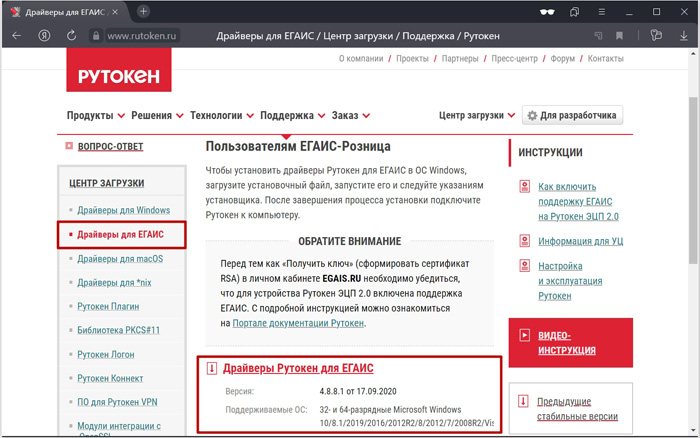
Отметим согласие с условиями лиц. соглашения и нажимаем Условия приняты.
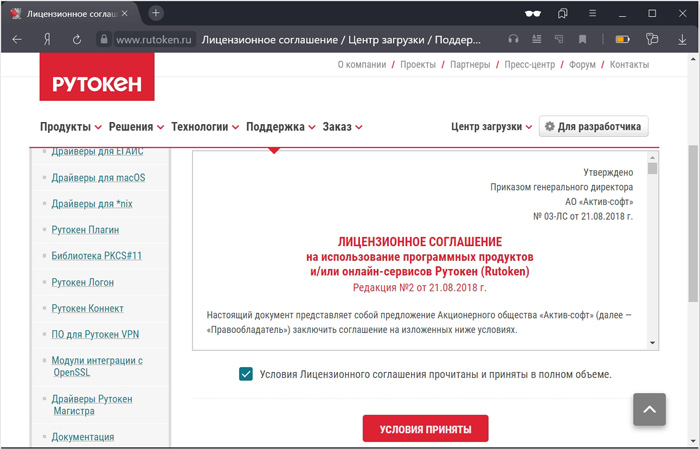
После быстрого скачивания, запускаем установочный файл rtDrivers.exe.
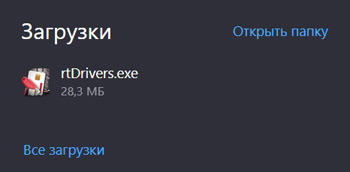
Отмечаем создание ярлыка на рабочем столе и нажимаем Установить.

Ожидаем быстрой установки драйверов Рутокена к нам на компьютер.

И нажимаем Закрыть.
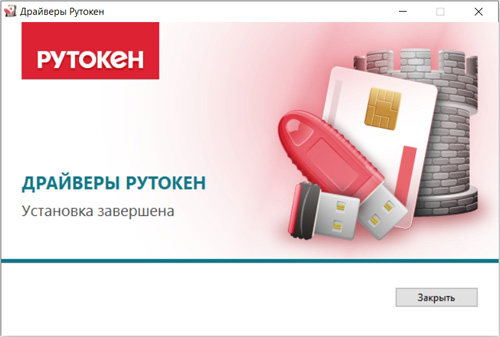
Для проверки, вставляем крипто-ключ в свободный usb разъём на ПК, запускаем ярлык Панель управления Рутокен на рабочем столе и на вкладке Сертификаты, проверяем их наличие и срок действия.
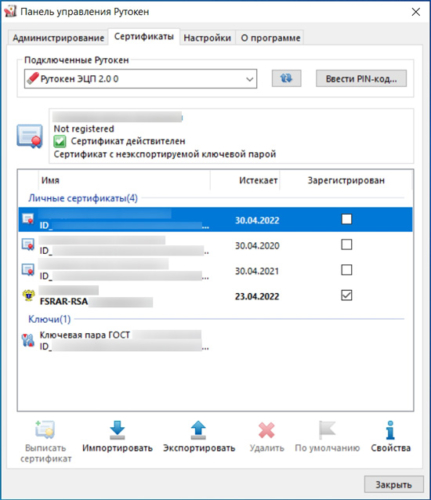
Итак, обязательная установка драйверов для крипто-ключа прошла успешно.
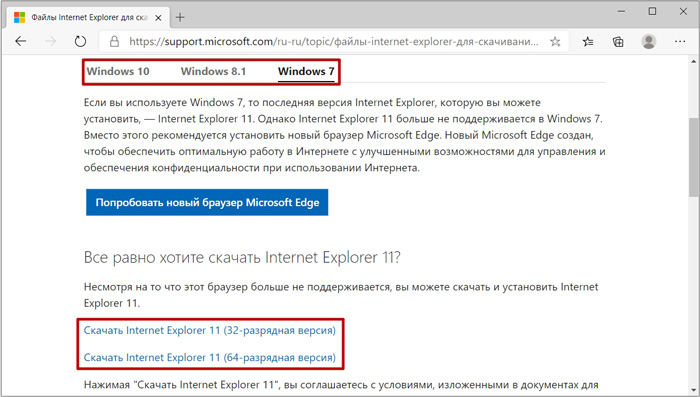
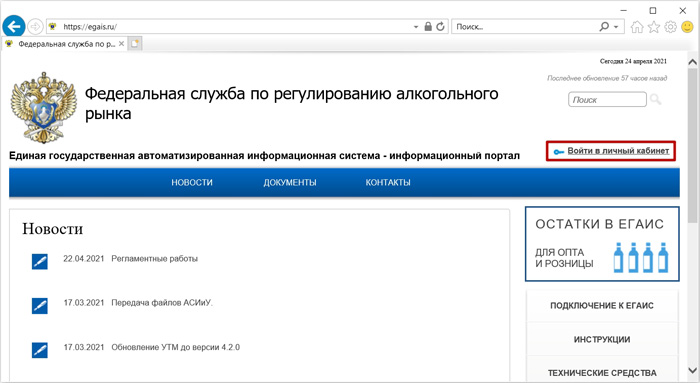
Затем, нажимаем Ознакомиться с условиями и проверить их выполнение.
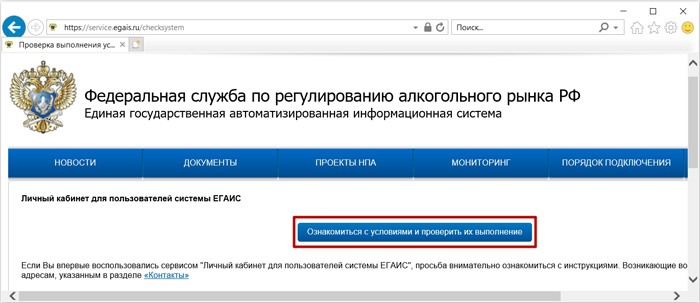
И нажмём Начать проверку. Как видно, у нас возникла закономерная ошибка на третьем шаге из-за того, что на компьютере нет дополнительной программной компоненты Фсрар-Крипто 3, которую, собственно, предлагается сразу скачать и установить. Так что, нажимаем на соответствующую кнопку.
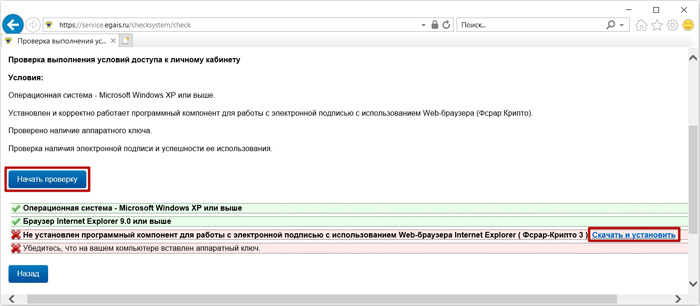
И в окне с дальнейшими действиями для файла, нажимаем Выполнить.

После скачивания установочного файла, нажимаем Далее.
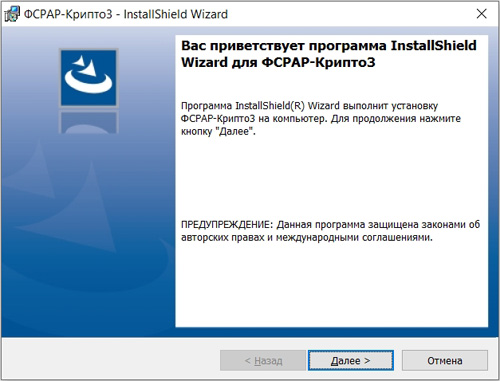
Затем, Установить.
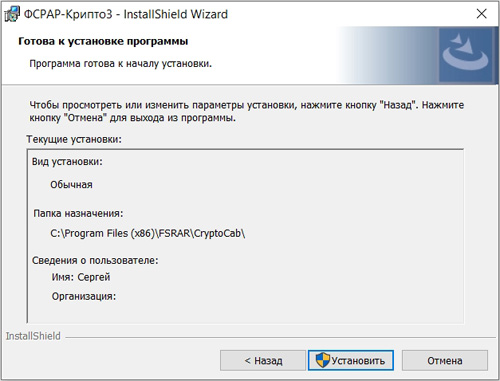
И в завершении, нажимаем Готово
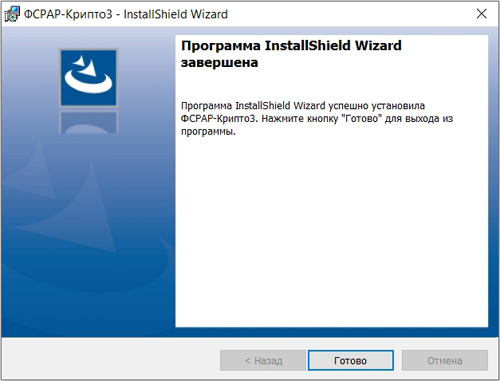

После чего, снова нажмём Начать проверку, которая должна увенчаться успехом и нажимаем Перейти в Личный кабинет.
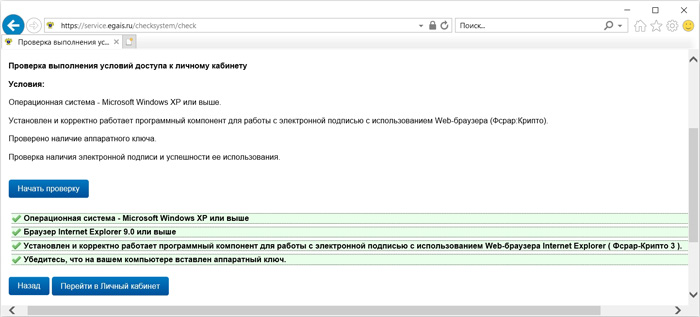
Вводим стандартный пин-код от крипто-ключа, жмём Показать сертификаты.
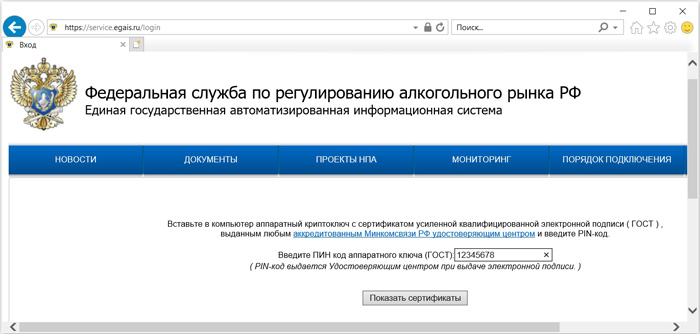
Если появится несколько сертификатов, нажимаем на самый нижний из них.
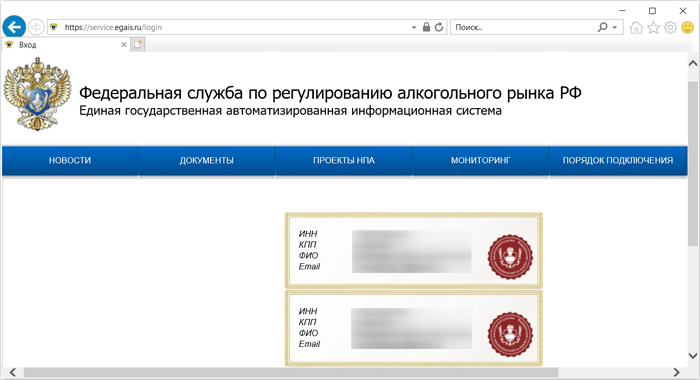
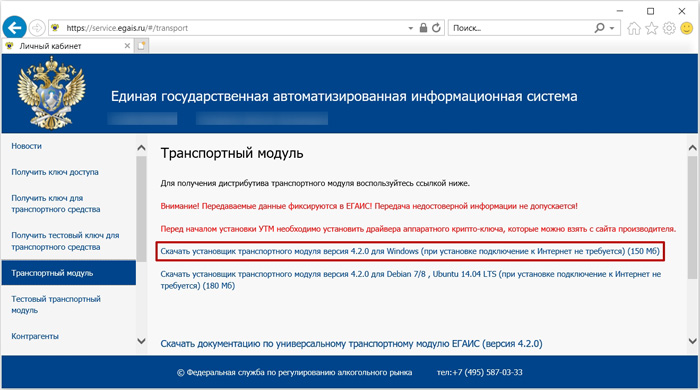
А в окне с дальнейшими действиями для файла, просто нажать Выполнить.

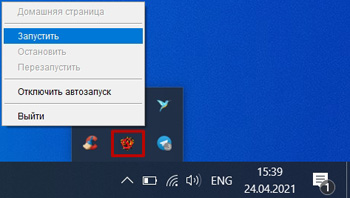
Итак, обязательная установка транспортного модуля у нас прошла успешно.
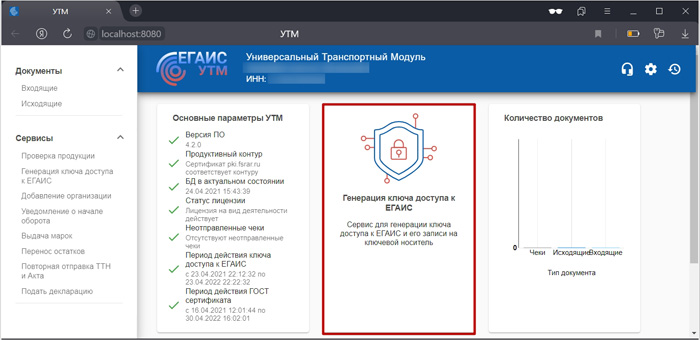
Выбираем адрес осуществления своей деятельности.
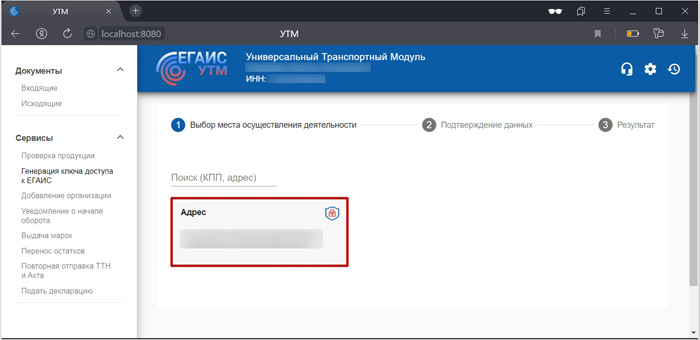
Отмечаем в нижней части страницы принятие условий выдачи ключей доступа к ЕГАИС и нажимаем Сгенерировать сертификат.
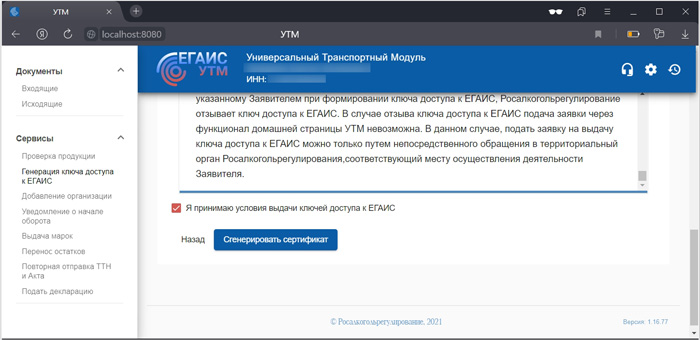
После успешной записи ключа доступа на ключевой носитель, нажимаем Здесь.
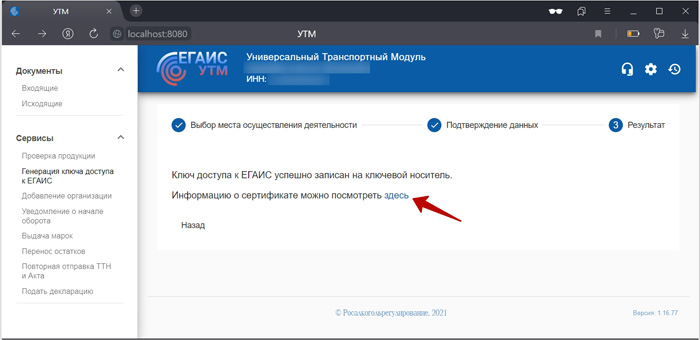
И в настройках УТМ, нажимаем Обновить.

А затем, подтверждаем обновление настроек, нажатием Ок.
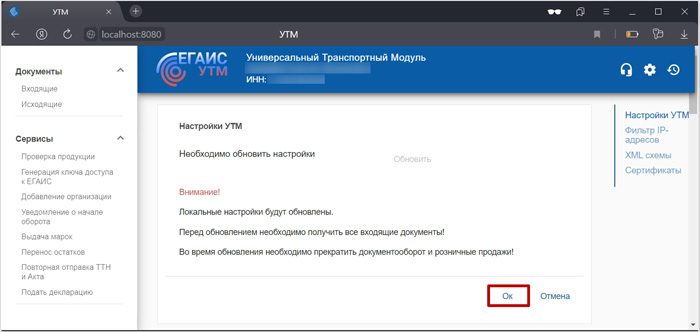
Итак, настройки для УТМ у нас успешно обновлены.
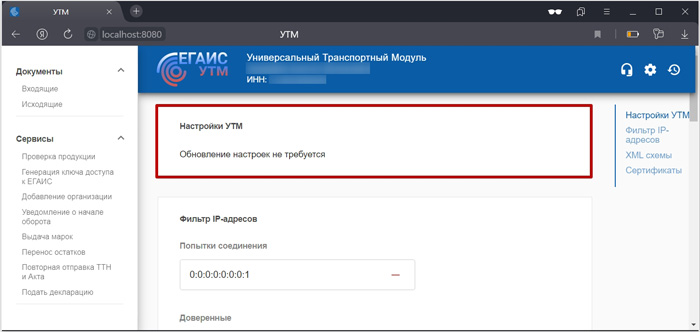
Теперь можно перейти к настройкам подключения к Егаис в среде 1С Розница.
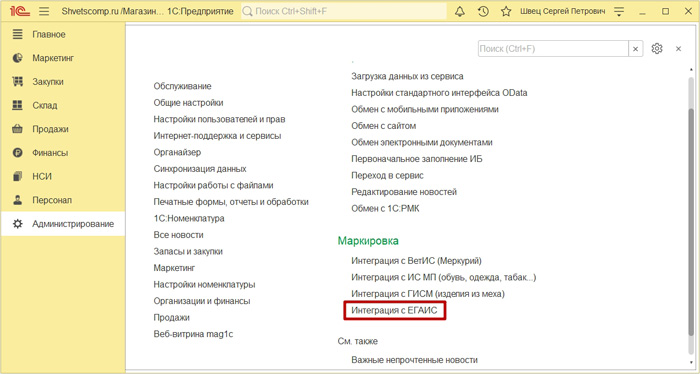
Где мы уже действуем с вами, следующим образом.
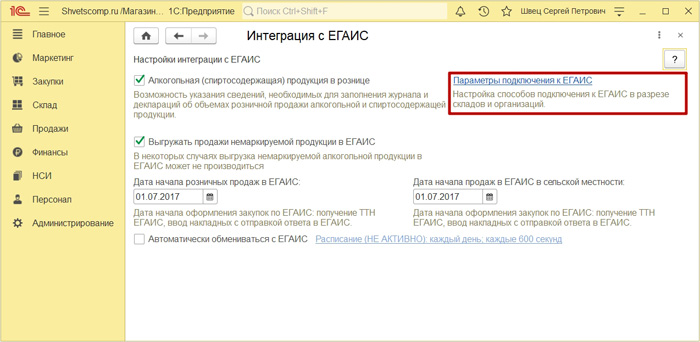
- Отмечаем: Алкогольная (спиртосодержащая) продукция в рознице ;
- Отмечаем: Выгружать продажи немаркируемой продукции в ЕГАИС ;
- Вводим дату начала розничных продаж в ЕГАИС ;
- И дату начала продаж в ЕГАИС в сельской местности (если нужно) ;
- Можно активировать автоматический обмен с ЕГАИС (если нужно) ;
- Внимательно проверяем и нажимаем Параметры подключения к ЕГАИС.
Т.к. настроек обмена с ЕГАИС у нас ещё нет, нажимаем Создать.
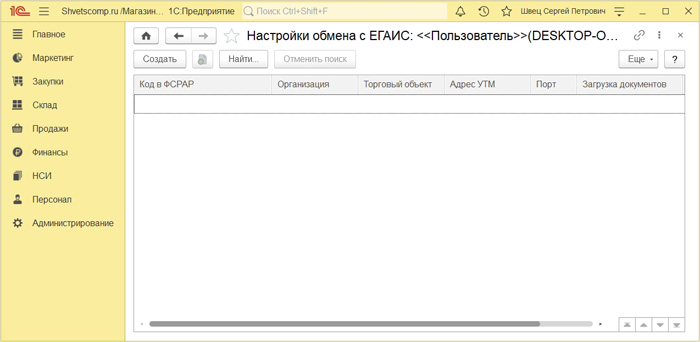
И сразу же выполняем проверку подключения к УТМ, чтобы убедиться в том, что Подключение настроено корректно. После чего, жмём на синюю стрелку рядом с пунктом Код в ФСРАР, дожидаемся загрузки кода и нажмём Запросить из ЕГАИС.
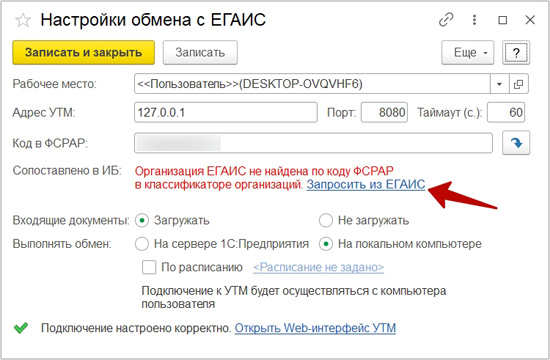
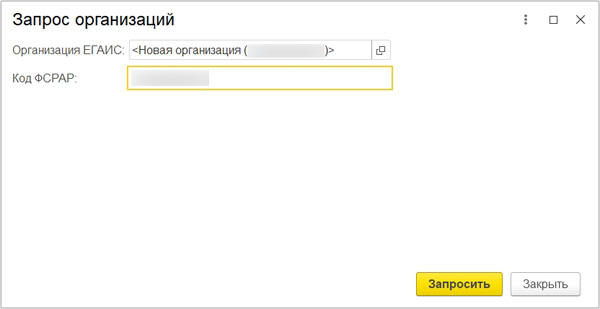
Ожидаем получения ответа со стороны Егаис.
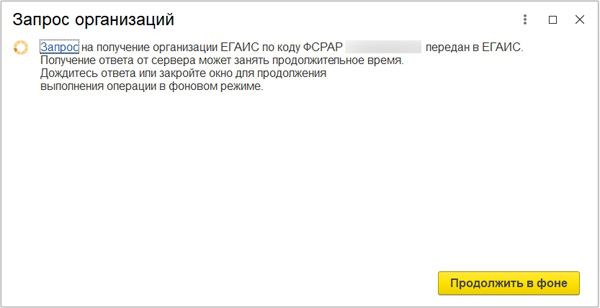
И после получения, просто нажимаем Закрыть.
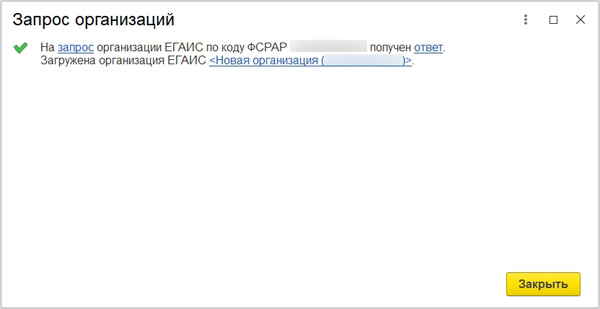
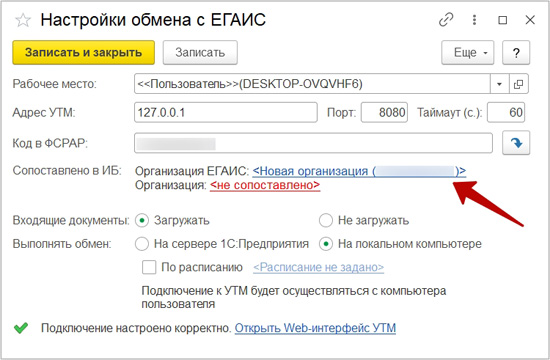
И в окне организации полученной из Егаис мы поступаем, следующим образом.
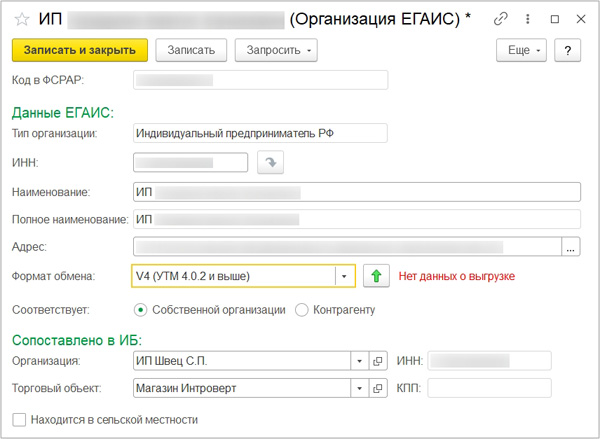
- Внимательно перепроверяем Данные ЕГАИС ;
- Выбираем формат обмена: V4 (УТМ 4.0.2 и выше) ;
- Оставляем соответствие: Собственной организации ;
- Указываем организацию из базы 1С для сопоставления ;
- И Торговый объект (магазин) из базы 1С для сопоставления ;
- Отмечаем Находится в сельской местности (если необходимо) ;
- Внимательно всё перепроверяем и нажимаем Записать и закрыть.
Перепроверяем сопоставление организаций в ИБ и нажмём Записать и закрыть.
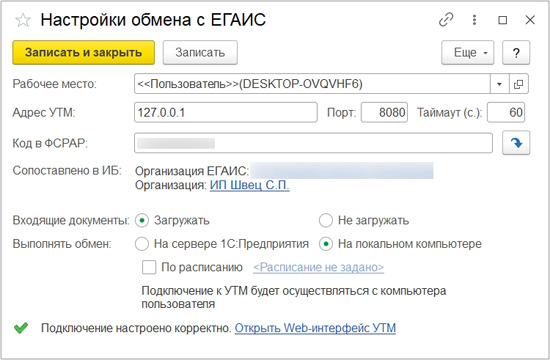
Вот и всё, настройки обмена с Егаис у нас закончены.
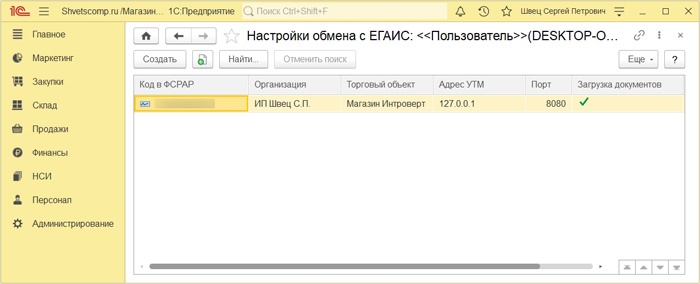
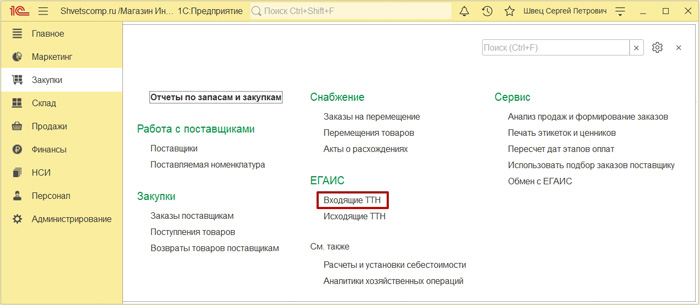
И нажать Выполнить обмен, чтобы получить входящую накладную с алкоголем от поставщика и оформить его поступление.
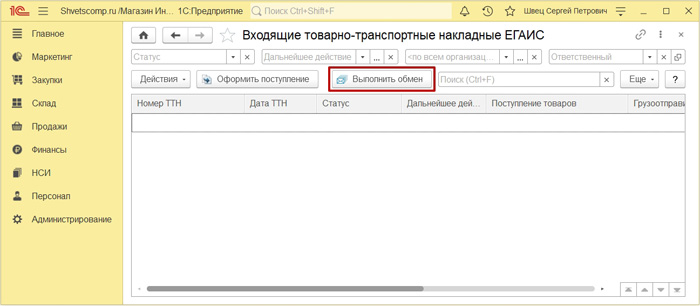

Новая версия содержит множество доработок и улучшений, основная часть которых предназначена для импортеров и производителей. Однако для других участников рынка новый функционал тоже придется по душе:
- формирование ключа доступа RSA прямо на домашней странице УТМ - не нужно мучаться настраивать плагин ЕГАИС Крипто -3 и браузер Internet Explorer;
- регистрация контрагентов и обновление информации о контрагентах также доступна на домашней странице УТМ;
- автообновление входящей и исходящей очередей документов (не требуется нажимать кнопку обновить) и "человекопонятное" описание документов на русском языке;
- проверка марок на балансе организации прямо на домашней странице УТМ;
- отправка квартальных деклараций в ФСРАР;
- перезапрос накладных и актов через интерфейс УТМ без посещения личного кабинета ЕГАИС;
- оптимизация работы с документами больших объемов (актуально для производителей и импортеров);
- другие полезные возможности УТМ.
Нужно ли обновлять УТМ версии 3.0.8 до версии 4.2.0?
Срок обязательного полного перехода на новую версию УТМ пока не определен, но ФСРАР сообщает, что с 1 апреля 2021 года для "стабильности документооборота" нужно обновиться. Кроме того версию 3.0.8 после 15 апреля ФСРАР поддерживать не будет.
Прежде чем обновлять УТМ до версии 4.2.0 мы рекомендуем:
- выяснить, поддерживает ли ваша программа для ЕГАИС работу с новой версией УТМ. Основной функционал (документооборот) полностью совместим с версией 3.0.8, однако поменялся формат лог-файлов, вместо трёх служб осталась только одна, новый формат и функционал домашней страницы. Эти изменения могут создать проблемы для программ для ЕГАИС, которые работали с этими компонентами в версии 3.0.8.
- завершить документооборот по всем документам в очередях УТМ. Перенос базы данных из версии 3.0.8 на период выхода новой версии 4.2.0 невозможен , поэтому придется заново создавать базу данных (она будет создана при первом запуске УТМ 4.2.0).
Порядок обновления УТМ до версии 4.2.0
Порядок обновления УТМ ЕГАИС с версии 3.0.8 на версию 4.2.0 достаточно прост:
- делаем резервную копию базы данных (при желании);
- удаляем УТМ версии 3.0.8;
- устанавливаем УТМ версии 4.2.0;
- делаем базовые настройки (при необходимости);
Резервное копирование УТМ версии 3.0.8
Резервное копирование данных УТМ версии 3.0.8 при обновлении УТМ нужно в первую очередь для того, чтобы быстро восстановить работу в том случае, если УТМ версии 4.2.0 будет работать "не нормально".
Для выполнения резервного копирования можно использовать штатный функционал УТМ. На значок УТМ в системном трее нажмите правой кнопкой и выберите пункт "Экспорт БД", укажите папку для сохранения данных.

Мы обычно делаем перенос базы данных УТМ transportDB (расположена по пути C:\UTM\transporter\) в другой каталог (например, на Рабочий стол) на остановленном УТМ ЕГАИС.
Резервные копии оставьте на случай восстановления работы УТМ версии 3.0.8.
Удаление УТМ версии 3.0.8
Для успешного удаления УТМ нужно обязательно остановить службы УТМ и выйдти из агента УТМ в системном трее.

Удаление УТМ версии 3.0.8 производим любым доступным способом:
- запускаем файл uninst000.exe в каталоге C:\UTM
- удаляем программу ФСРАР УТМ через "Панель управления" - "Программы и компоненты"
После удаления на диске C:\ не должно оставаться папки UTM, если она осталась - перезагрузите компьютер и переименуйте или удалите её.
Устанавливаем УТМ версии 4.2.0
Установка достаточно простая - запустим скачанный файл, произойдет тихая установка (без диалогов).
Обращаем внимание, что УТМ версии 4.2.0 не запускается с базой данных от УТМ версии 3.0.8, поэтому "подкидывать" старую базу нет смысла.
Если Вам нужно произвести настройку УТМ (установить свой пин-код для ключа, или поменять порт УТМ) то это можно сделать в файле настроек: C:\UTM\transporter\conf\transport.properties
Если открылась домашняя страница УТМ, то установка и запуск прошли успешно!
Если у Вас возникли сложности с установкой и настройкой УТМ ЕГАИС 4.2.0 можете обратиться в нашу платную техническую поддержку (услуга платная).
Решения самых популярных проблем с ЕГАИС Вы можете найти в нашем Telegram канале "ЕГАИС простыми словами" (@egais_is_easy ).
Базовая настройка УТМ 4.2.0
Для организаций, кто участвует в обороте маркированной алкогольной продукцией, необходимо активировать настройки для поштучного учета. Эдо делается в настройках (значок шестеренки в правом верхнем углу) требуется нажать кнопку "Обновить настройки". После обновления настроек ваш УТМ готов к работе с акцизными марками.

Если вам необходимо ограничить доступ к УТМ, то это можно сделать также в настройках УТМ.
Если у Вас возникли сложности с установкой и настройкой УТМ ЕГАИС 4.2.0 можете обратиться в нашу платную техническую поддержку ( услуга платная ) .
Решения самых популярных проблем с ЕГАИС Вы можете найти в нашем Telegram канале "ЕГАИС простыми словами" (@egais_is_easy ).

УТМ ЕГАИС это сложный программный комплекс. Знаний рядового Пользователя персонального компьютера недостаточно для диагностики и восстановления работы УТМ ЕГАИС.
В данной статье мы расскажем как диагностировать ошибки, из-за которых УТМ ЕГАИС можете не запускаться, а так же предложим простые решения для устранения этих ошибок.
Решения самых популярных проблем с ЕГАИС Вы можете найти в нашем Telegram канале "ЕГАИС простыми словами" .
Из чего состоит УТМ ЕГАИС?
Для того, чтобы понимать как диагностировать ошибки в работе УТМ ЕГАИС, желательно знать "анатомию" УТМ - из чего состоит УТМ ЕГАИС.
- Защищенный носитель для ЕГАИС (например, Рутокен ЭЦП или JaCarta);
- На защищенном носителе должны быть записаны минимум 2 электронной подписи: усиленная квалифицированная электронная подпись (которую Вы получаете в аккредитованном удостоверяющем центре) и "транспортный" ключ RSA, который Вы формируете бесплатно в личном кабинете ЕГАИС (обе электронных подписи имеют сроки действия - не являются бессрочными).
- На компьютере должны быть установлены драйвера для защищенного носителя, и, в некоторых случаях, настроены на работу с ЕГАИС.
- Установленный УТМ ЕГАИС, который можно бесплатно скачать с официального сайта ЕГАИС.
- служба обновления (Transport-Updater)
- служба мониторинга (Tranport-Monitoring)
- служба транспорта (Transport).
Где искать причину неисправности УТМ ЕГАИС?
Если ваш УТМ перестал работать или работает нестабильно (постоянно отключается, теряется связь с ЕГАИС) то требуется определить причину неисправности.
Все ошибки о неисправности УТМ пишет в лог-файлах своих служб. Как правило достаточно посмотреть лог файлы службы обновления и транспорта для диагностики неисправности.
Лог-файлы этих служб находятся тут:
- C:\UTM\updater\l\update.log - лог службы обновления
- C:\UTM\transporter\l\transport_info.log - лог службы транспорта
Указанные файлы открываются программой Блокнот, которая является штатной программой MS Windows. Файлы, как правило, содержат очень много текстовой информации, поэтому файл может быть большого размера.
В лог-файлах содержится очень много информации, которая помогает выявить "болячки" УТМ ЕГАИС. В них записывается каждый шаг работы УТМ, а в случае возникновения ошибки - выводится подробная информация об ошибке.
Самые свежие события УТМ ЕГАИС находятся в конце файла, поэтому если у вас случился сбой, то для выявления ошибки:
- откройте и промотайте файл до самого конца;
- ищите строку с надписью ERROR и расшифровкой ошибки, как в примере ниже.
Имея текст ошибки на руках - вылечить УТМ можно достаточно быстро и даже без привлечения специалистов.
Не имеет значения, какой ключ (Рутокен, JaCarta или иной) Вы используете, какая операционная система у вас на компьютере, оптовик или розница. - обо всех неполадках вам сообщит УТМ прямо в лог файлы, даже если не не смог запуститься.
Если Вы не можете сами разобраться с логами УТМ и поиском ошибки - обратитесь к нашим специалистам .
Пример выявления ошибки №1. Поисковик в помощь.
Например в вашем файле C:\UTM\transporter\l\transport_info.log в самом конце файла есть информация об ошибке:
Согласно этой ошибке у УТМ есть проблемы в работе, которая произошла 24го сентября 2018 года в 10 часов 16 минут, в частности УТМ останавливается с ошибкой CKR_USER_ALREADY_LOGGED_IN.
Для того чтобы самостоятельно "вылечить проблему" нам надо поискать "лекарство" именно от этой ошибки. Если правильно спросить Яндекс об ошибке , то можно найти решение .
Пример выявления ошибки №2. Решаем проблему самостоятельно.
Например в вашем файле C:\UTM\transporter\l\transport_info.log в самом конце файла есть информация об ошибке:
Согласно этой ошибке у УТМ есть проблемы в работе, которая произошла 26го сентября 2018 года в 15 часов 36 минут, в частности в логах УТМ отображается ошибка Token has been removed.
Даже неглубокие знания заграничного языка могут подсказать, что скорее всего УТМ по какой то причине не видит ключ для ЕГАИС. Вам стоит убедиться в том, что ключик действительно подключен к компьютеру и горит (или моргает) его лампочка. Если ключик действительно подключен и лампочка горит, то отключите ключ от компьютера и снова его подключите - через несколько минут ошибка, как правило, исчезает.
А если проблема не в УТМ а в ключе для ЕГАИС?
Даже если проблема в ключе для ЕГАИС - по логам УТМ можно будет понять в чем именно состоит проблема - закончился сертификат, или пин-код заблокирован, или "сломался" ключ.
А еще примеры будут?
Будут, обязательно будут. Как появится время - напишем и дополним, пока больше времени уделяем Клиентам, чем статьям.
Решения самых популярных проблем с ЕГАИС Вы можете найти в нашем Telegram канале "ЕГАИС простыми словами" .
Читайте также:


